6 โปรแกรมแปลง MP3 เป็น MOV ที่น่าเชื่อถือที่สุด: ออนไลน์และออฟไลน์
เป็นที่ทราบกันทั่วไปว่ารูปแบบ MP3 เป็นไฟล์เสียงประเภทหนึ่งที่ใช้กันอย่างแพร่หลายมากที่สุด และเหมาะสำหรับอุปกรณ์ทุกประเภท ในทางกลับกัน รูปแบบนี้จะสูญเสียไป โดยขจัดข้อมูลบางส่วนที่เกี่ยวข้องกับเสียงก่อนหน้านี้ ด้วยเหตุนี้ บางคนจึงสะดวกกว่าในการบันทึกไฟล์ในรูปแบบวิดีโอ เช่น MOV ยังไม่สิ้นสุด เนื่องจากคุณยังสามารถแปลงไฟล์เสียงของคุณเป็นรูปแบบวิดีโอได้ หากคุณต้องการให้มั่นใจว่าคุณภาพของไฟล์ที่คุณบันทึกไว้จะยังคงอยู่ ตรวจสอบประสิทธิภาพสูงสุด MP3 เป็น MOV ตัวแปลงออนไลน์และออฟไลน์ในรายละเอียดที่ดี
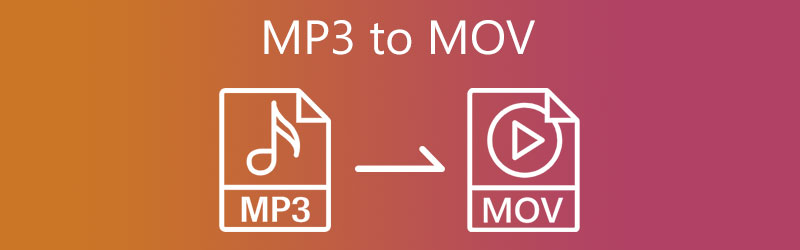
เนื้อหาของหน้า
ส่วนที่ 1 ตัวแปลง MP3 เพื่อ MOV ที่ดีที่สุด
Vidmore Video Converter เป็นตัวแปลง MP3 เป็น MOV ที่ดีที่สุดที่คุณไม่ควรพลาด เป็นซอฟต์แวร์ชิ้นหนึ่งที่สามารถแปลงเสียงและวิดีโอ และอาจใช้กับคอมพิวเตอร์ Windows หรือ Mac แอปพลิเคชั่นนี้ไม่ทำงานเป็นตัวแปลงตรงไปตรงมา นอกจากนั้น ยังสามารถแก้ไข แยก และสร้างภาพต่อกันได้ นอกจากนั้นยังรองรับไฟล์รูปแบบต่างๆ มากกว่า 200 รูปแบบ
เนื่องจากมีคุณสมบัติการแก้ไขอย่างง่าย โปรแกรมนี้จึงตอบสนองความต้องการของผู้ใช้จำนวนมากที่ชื่นชอบการแปลงไฟล์เป็นรูปแบบต่างๆ ตรงกันข้ามกับตัวแปลงวิดีโอและเสียงอื่น ๆ ซึ่งมีเพียงผู้ใช้ที่มีประสบการณ์เท่านั้นที่สามารถข้ามผ่านอินเทอร์เฟซได้ ทุกคนสามารถใช้สิ่งนี้ได้ ข้อดีอีกประการของการใช้ Vidmore Video Converter คือไม่ทำให้คุณภาพของไฟล์ที่คุณแปลงลดลง ด้วยเหตุนี้หลายคนจึงตกใจกับมัน
คำแนะนำง่ายๆ ในการแปลง MP3 เป็น MOV บน Mac/PC มีดังนี้
ขั้นตอนที่ 1. ขั้นแรก คุณต้องไปที่หน้าหลักของซอฟต์แวร์เพื่อดาวน์โหลด เมื่อคุณไปถึงเว็บไซต์อย่างเป็นทางการ ให้แตะ ดาวน์โหลดฟรี และเข้าแถวจนกว่าซอฟต์แวร์จะถูกปรับใช้ แต่นั่นไม่ใช่จุดสิ้นสุดของมัน คุณต้องติดตั้งตัวเรียกใช้งานของ Vidmore Video Converter เพื่อให้ทำงานบนอุปกรณ์ของคุณได้
ขั้นตอนที่ 2. ประการที่สอง คุณมีอิสระที่จะเปิดตัวโปรแกรมในเวลานี้ หากต้องการอัปโหลดไฟล์ MP3 ไปยังสมาร์ทโฟนของคุณ ให้เลือกตัวเลือกเพิ่มไฟล์ทางด้านซ้ายของหน้าจอหรือเลือกปุ่มบวก

ขั้นตอนที่ 3. ลูกศรที่มีเมนูแบบเลื่อนลงจะปรากฏถัดจากไฟล์เสียง หากต้องการเข้าถึงวิดีโอ คุณจะต้องกดปุ่มนั้น เลือกรูปแบบไฟล์ MOV
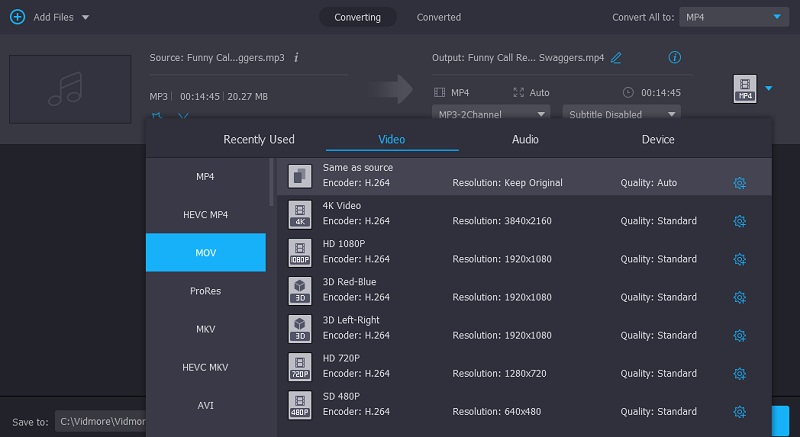
คุณสามารถค้นหาไอคอนการตั้งค่าในรูปแบบ MOV ได้โดยดูที่ด้านขวาของรูปแบบ สัญลักษณ์นี้จะจัดเก็บข้อมูลที่เหลืออยู่เกี่ยวกับไฟล์ของคุณ คุณสามารถเพิ่มหรือลดขนาดไฟล์ของเอาต์พุตได้โดยการปรับบิตเรต ช่อง และอัตราการสุ่มตัวอย่าง เมื่อคุณพอใจกับทุกสิ่งแล้ว ให้คลิกตัวเลือกที่มีข้อความสร้างใหม่
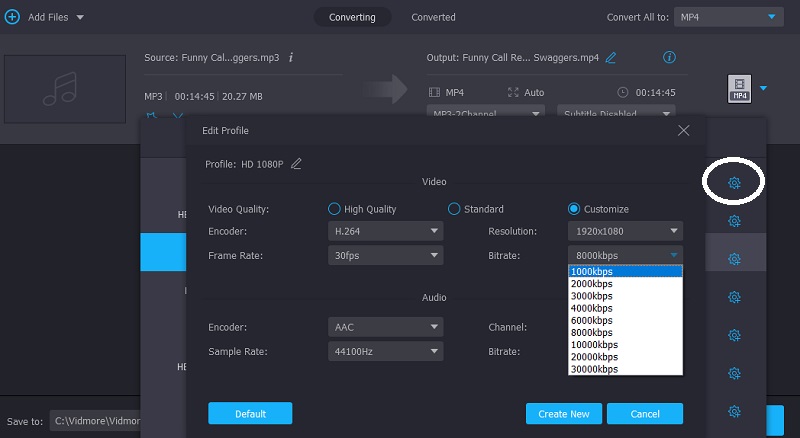
ขั้นตอนที่ 4. โดยสรุป หลังจากทำการเปลี่ยนแปลงไฟล์ของคุณแล้ว คุณต้องแปลงไฟล์และส่งออกไปยังตำแหน่งที่เหมาะสม คลิกปุ่มแปลงและเริ่มการแปลง
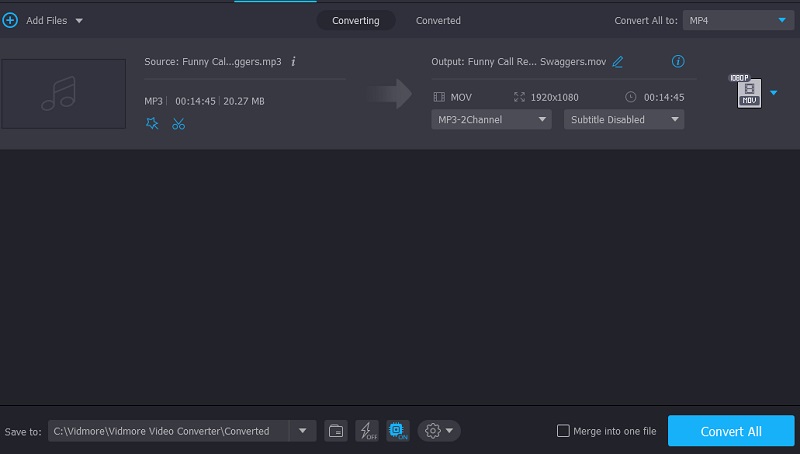
ส่วนที่ 2. 3 เครื่องมือในการแปลงไฟล์ MP3 เป็น MOV
แปลง MP3 เป็น MOV ผ่าน Freemake Audio Converter
Freemake Audio Converter เข้ากันได้กับ Windows และสามารถแปลงไฟล์เสียงเป็นรูปแบบต่างๆ เนื่องจากซอฟต์แวร์นี้ออกแบบมาเพื่อแปลงเสียงได้อย่างแม่นยำ ผลิตภัณฑ์สำเร็จรูปจึงมีคุณภาพสูงมาก ซึ่งรวมถึงความสามารถอันมีค่าหลายอย่าง เช่น การแปลงไฟล์จำนวนมากพร้อมๆ กันโดยที่ยังคงคุณภาพไว้
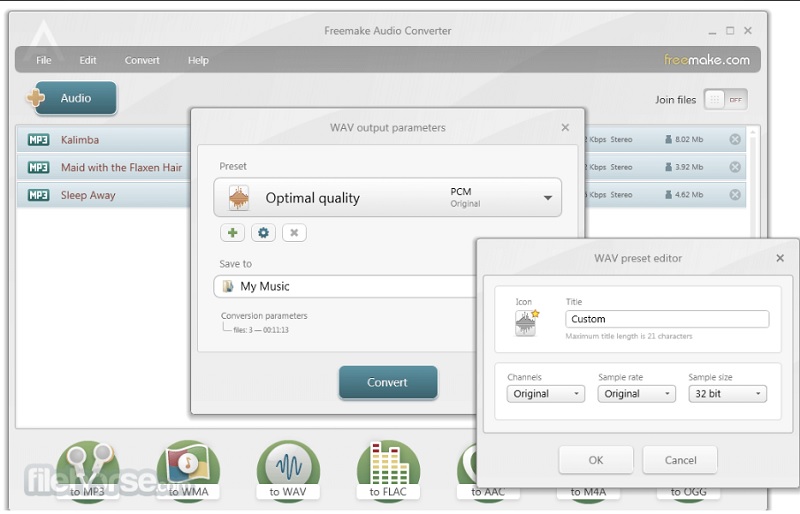
เปลี่ยน MP3 เป็น MOV โดย Format Factory
โปรแกรมไม่ก้าวหน้ามาก แต่ให้การสนับสนุนอย่างครอบคลุมสำหรับทุกด้านที่เกี่ยวข้องกับไฟล์มีเดีย รองรับการแปลงไฟล์รูปแบบต่างๆ และมีคุณสมบัติความบันเทิงหลายอย่าง เช่น การแปลงไฟล์หลายไฟล์พร้อมกันในชุดงาน โปรแกรมรองรับภาษาต่างๆ และให้สกินที่คัดสรรมาซึ่งคุณอาจนำไปใช้กับอินเทอร์เฟซเพื่อให้มีลักษณะที่กำหนดเองได้
โปรแกรมที่เรียกว่า Format Factory ทำงานบน Windows นอกจากนั้น มันยังมีความสามารถในการลดขนาดไฟล์ขนาดใหญ่ นอกจากนี้ ยังช่วยให้รูปแบบไฟล์บางรูปแบบลดขนาดไฟล์ลงได้โดยไม่ลดคุณภาพของวัสดุที่มีอยู่
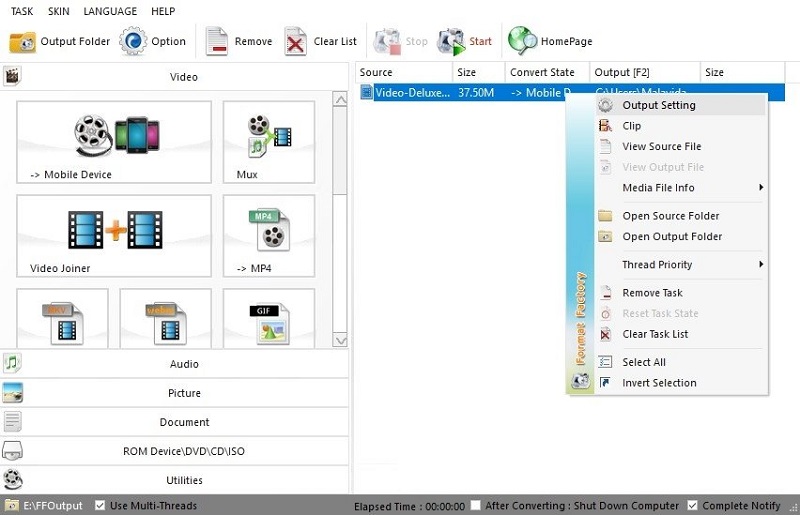
แปลง MP3 เป็น MOV ด้วยเบรกมือ
Handbrake เป็นโปรแกรมเข้ารหัสและถอดรหัสวิดีโอแบบโอเพ่นซอร์สฟรีที่ทำงานบนระบบปฏิบัติการหลักทั้งสาม: Linux, Mac และ Windows ใครๆ ก็ใช้ Handbrake ในการสร้างภาพยนตร์ได้ ในขั้นตอนหลังการผลิต จะใช้เครื่องมือที่เรียกว่าเบรกมือ คุณจะมีปัญหาเพียงเล็กน้อยในการแปลงวิดีโอจากประเภทอินพุตที่รู้จักเป็นรูปแบบ MP4, MKV หรือ MOV โปรดใช้ซอฟต์แวร์ตัดต่อวิดีโอที่เหมาะสมหากคุณต้องการแก้ไขวิดีโอต้นทางของคุณ นอกจากนั้น อาจแก้ไขวิดีโอต้นฉบับตามความต้องการของคุณ
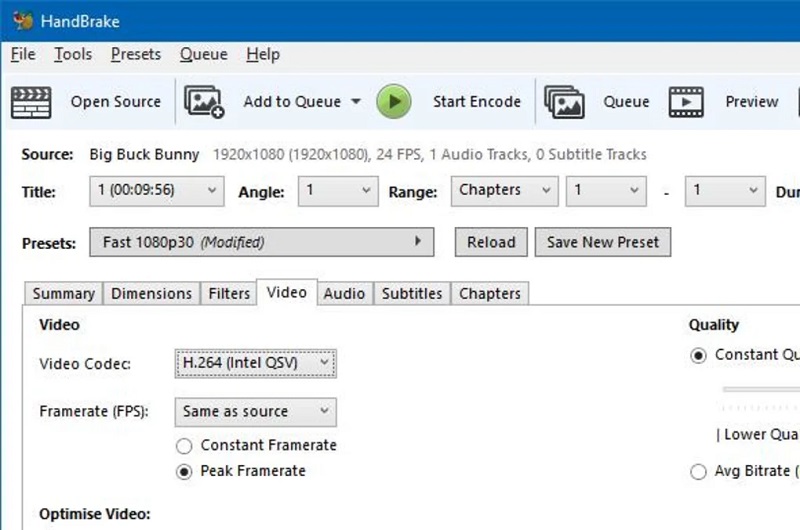
ส่วนที่ 3 วิธีแปลง MP3 เป็น MOV ออนไลน์ฟรี
ส่วนนี้จะแสดงตัวแปลง MP3 เป็น MOV ฟรีและออนไลน์
Vidmore แปลงวิดีโอออนไลน์
Vidmore แปลงวิดีโอออนไลน์ เป็นโปรแกรมแปลงไฟล์ MP3 เป็น MOV ออนไลน์ที่ใช้งานง่าย รองรับการแปลงวิดีโอและเสียงทั่วไปทั้งหมดในรูปแบบ MP4, AVI, MKV, MOV, WMV, FLV, MP3, M4A และอื่นๆ การออกแบบเว็บไซต์นั้นเรียบง่ายและชัดเจน คุณสามารถทำตามบทช่วยสอนเพื่อแปลง MP3 เป็น MOV ให้เสร็จสิ้นได้อย่างง่ายดาย นอกจากนี้ ตัวแปลง MP3 เป็น MOV ออนไลน์ฟรีนี้แตกต่างจากการแปลงปกติของเว็บไซต์อื่น ๆ ช่วยให้คุณสามารถทำการตั้งค่าต่าง ๆ เช่น การปรับตัวแปลงสัญญาณวิดีโอ ความละเอียด อัตราบิต อัตราเฟรม อัตราตัวอย่าง ช่อง คุณภาพวิดีโอ/เสียง ฯลฯ คุณสามารถรับ ไฟล์ที่คุณเปลี่ยนแปลงด้วยความเร็วที่รวดเร็วเป็นพิเศษ ต่อไปนี้เป็นขั้นตอนง่าย ๆ ในการแปลง MP3 เป็น MOV ด้วย Vidmore Video Converter Online
ขั้นตอนที่ 1. ไปที่เว็บไซต์อย่างเป็นทางการของ Vidmore Video Converter Online คลิกเพิ่มไฟล์ที่จะแปลงตรงกลาง
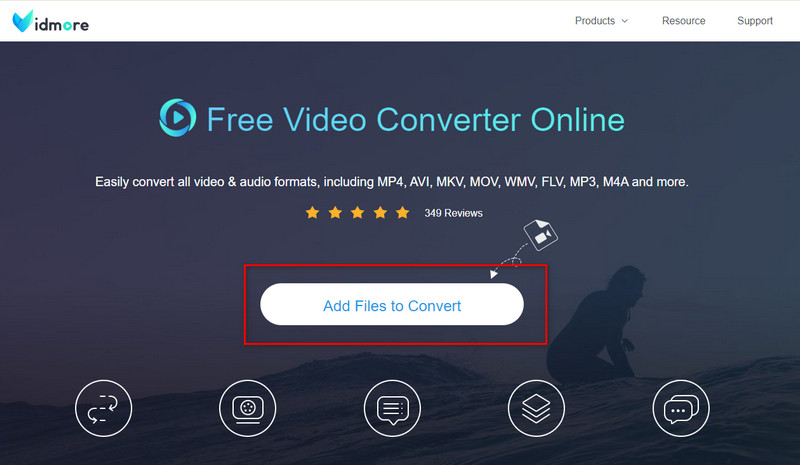
ขั้นตอนที่ 2. เพิ่มไฟล์ MP3 ที่คุณต้องการแปลงและเลือก MOV เป็นรูปแบบเอาต์พุต
ขั้นตอนที่ 3. คลิกแปลงเพื่อเริ่มการแปลง MP3 เป็น MOV
ฟรีคอนเวิร์ต.com
FreeConvert.com เป็นอีกหนึ่งซอฟต์แวร์เว็บที่น่าเชื่อถือที่คุณสามารถใช้งานได้ฟรี สามารถแปลงภาพยนตร์ ไฟล์เสียง รูปภาพ และเอกสารเป็นรูปแบบต่างๆ แอปพลิเคชันบนเว็บนี้มีความเข้ากันได้สำหรับไฟล์หลายรูปแบบ ซึ่งทั้งหมดนี้เหมาะสำหรับการใช้งานกับไฟล์ของคุณ เนื่องจากกระบวนการแปลงนั้นรวดเร็ว การแปลงไฟล์ที่คุณต้องการจะใช้เวลาน้อยกว่ามาก ด้วยเหตุนี้ มันจึงกลายเป็นเครื่องมือที่มีประโยชน์มากขึ้นสำหรับผู้ใช้
อย่างไรก็ตาม คุณสามารถอัปโหลดขนาดไฟล์ได้ถึงขีดจำกัดที่กำหนดเท่านั้น คุณจะต้องลงทะเบียนบนเว็บไซต์เพื่อเข้าถึงไฟล์ขนาดใหญ่
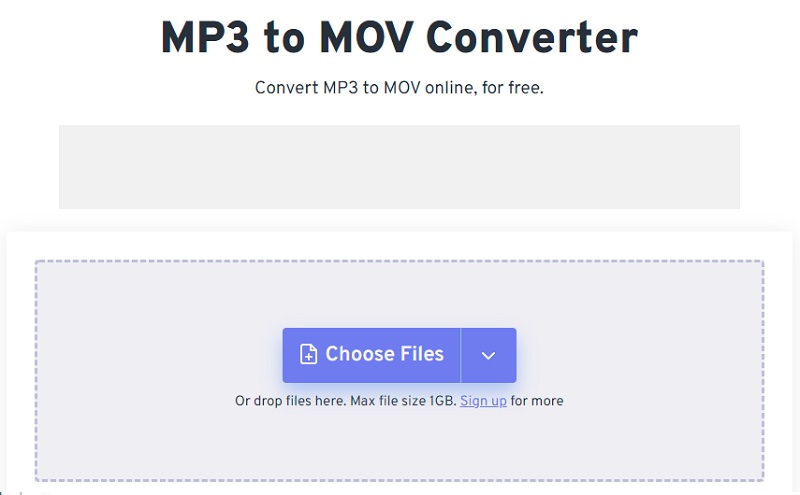
CloudConvert
Cloudconvert เป็นแอปพลิเคชันที่ช่วยให้ผู้ใช้สามารถแปลงไฟล์เสียงได้อย่างรวดเร็วและมีอินเทอร์เฟซที่เรียบง่าย นอกจากการเลือกข้อมูลอื่นๆ ทั้งหมดที่แสดงบนหน้าหลักแล้ว เช่น ความละเอียด อัตราส่วนภาพ ความสอดคล้อง และคุณภาพ คุณจะต้องเลือกไฟล์ด้วย เลือกแต่ละรายการ แล้วคุณจะได้รับเอกสารในรูปแบบที่เหมาะสมโดยอัตโนมัติ คุณภาพโดยรวมของวิดีโอจะไม่ได้รับผลกระทบใดๆ ตลอดกระบวนการ
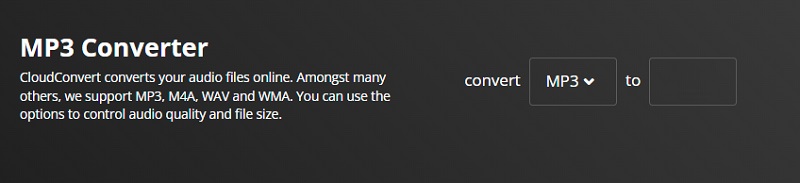
ส่วนที่ 4 คำถามที่พบบ่อยเกี่ยวกับ MP3 เพื่อ MOV Converter
รูปแบบ MP3 ยังคงใช้กันอย่างแพร่หลายหรือไม่?
แม้ว่าตัวแปลงสัญญาณเสียงที่มีประสิทธิภาพมากกว่าพร้อมคุณสมบัติที่ซับซ้อนกว่าจะวางจำหน่ายในปัจจุบัน แต่ผู้บริโภคกลับชอบรูปแบบ MP3 เป็นอย่างมาก ในทางกลับกัน บริการสื่อที่ทันสมัยที่สุด รวมถึงการสตรีมหรือออกอากาศทางโทรทัศน์และวิทยุ ใช้ตัวแปลงสัญญาณร่วมสมัยเช่นเดียวกับในตระกูล AAC
ประโยชน์ของการใช้รูปแบบ MOV มีอะไรบ้าง
ไฟล์ MOV มักจะมีคุณภาพที่ยอดเยี่ยมกว่า แต่ขนาดของไฟล์นั้นสำคัญกว่ามาก เนื่องจากได้รับการพัฒนาขึ้นสำหรับ QuickTime โดยเฉพาะ ไฟล์ MOV จึงเป็นรูปแบบที่ต้องการสำหรับการตัดต่อวิดีโอบน Mac
MOV ใช้การบีบอัดแบบสูญเสียข้อมูลหรือไม่?
MOV ใช้แนวคิดเรื่องแทร็กในการบันทึกข้อมูล ซึ่งสามารถนำไปใช้กับการจัดเก็บภาพยนตร์ ไฟล์วิดีโอ และวันที่ได้อย่างรวดเร็ว นอกจากนี้ยังใช้การบีบอัดแบบสูญเสียข้อมูลเพื่อลดขนาดของวิดีโอเพื่อจัดเก็บ ซึ่งส่งผลให้วิดีโอมีคุณภาพต่ำที่สุดหลังจากการบีบอัด
สรุป
ด้วยความช่วยเหลือของผู้แปรรูปที่มีค่าที่สุดตามรายการข้างต้น ตอนนี้คุณสามารถ แปลง MP3 เป็น MOV แบบไม่ต้องพบกับความยุ่งยาก คุณสามารถเข้าถึงแอปพลิเคชันเพิ่มเติมทางออนไลน์ที่จะใช้งานและไม่ต้องติดตั้งซอฟต์แวร์บนอุปกรณ์ของคุณ Vidmore Video Converter เป็นซอฟต์แวร์ที่คุณควรวางใจหากคุณต้องการมีความสามารถในการแปลงวิดีโอบนอุปกรณ์ Windows หรือ Mac ในขณะที่ยังคงรักษาอินเทอร์เฟซที่ใช้งานง่าย


